Mapas
¿Con qué dispositivo necesitas ayuda?
Mapas
Obtener indicaciones y navegación con la aplicación Maps.
INSTRUCCIONES E INFORMACIÓN
- Maps te ofrece instrucciones habladas paso a paso, vistas 3D interactivas, guías para tomar transporte público y te ayuda a explorar tu entorno. Para abrir, en la pantalla principal, toca la carpeta Google.

- Toca el ícono Maps.

- Mueve el mapa al tocar y arrastrar la pantalla.
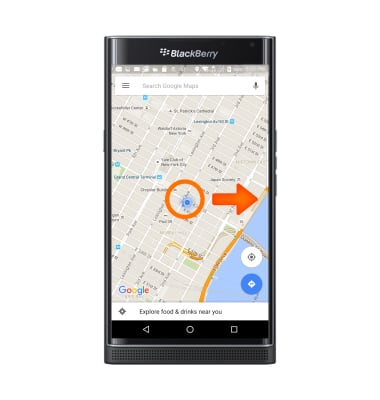
- Para ir en una dirección diferente, gira con dos dedos.
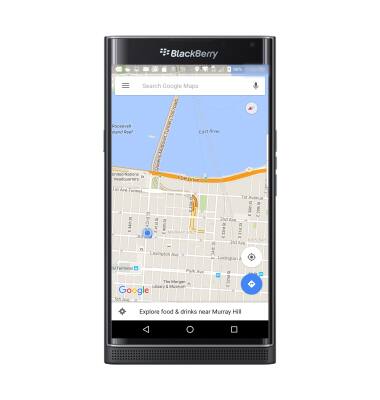
- Para volver al norte, toca el ícono Compass en la esquina superior derecha de la pantalla.

- Para acercar, toca dos veces con un dedo. Para alejar, toca con dos dedos.
Importante: También puedes pellizcar y extender para alejar y acercar.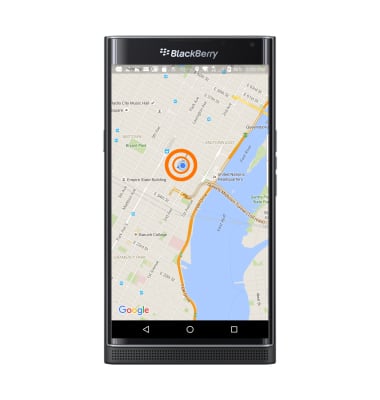
- Para obtener instrucciones para llegar: ingresa una dirección o coloca un marcador en la pantalla hacia tu destino. Toca el ícono Search.
Importante: Para colocar un marcador, toca y mantén presionado la ubicación deseada en el mapa. Para cambiar la ubicación de un marcador, toca, mantén presionado y arrastra hasta la nueva ubicación.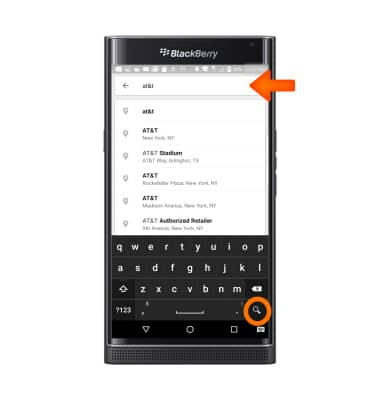
- Toca el ícono Drive.
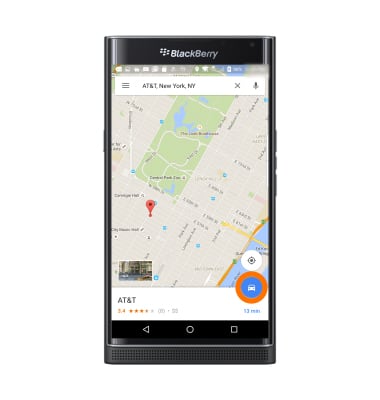
- Si se te indica, selecciona una ruta o lugar de la lista.
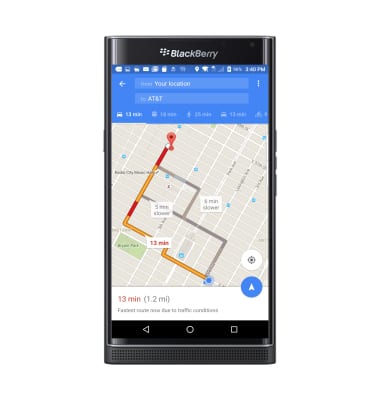
- Para iniciar la navegación, toca el ícono de la flecha.
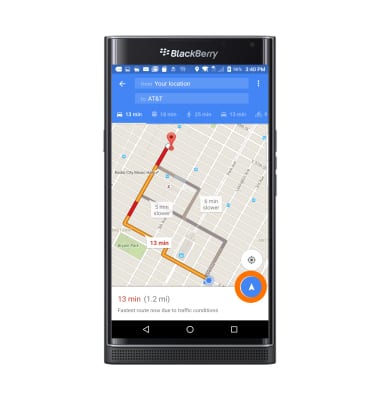
- Para terminar la navegación, toca el ícono X.
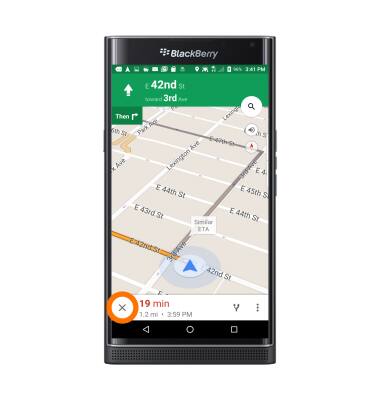
- Para ajustar las configuraciones de Maps, toca el ícono Menu.
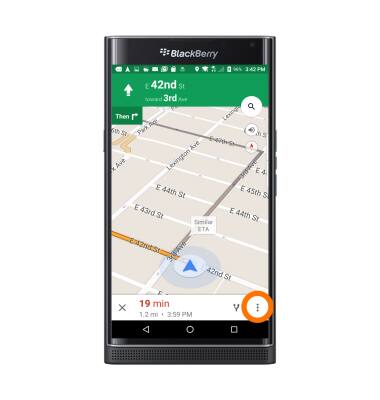
- Toca Settings y ajusta las configuraciones como lo desees.
